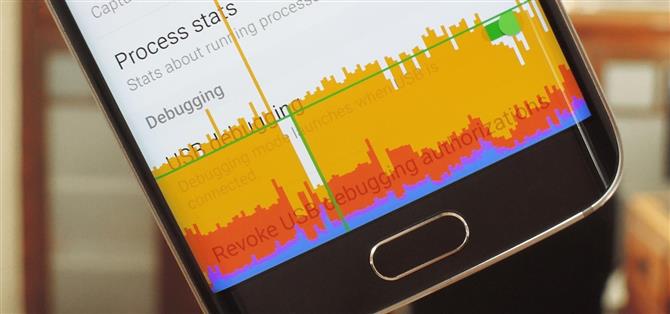모르는 경우 Android에는 “고급 옵션”이라는 멋진 숨겨진 설정 메뉴가 있으며 고급 기능과 고유 한 기능이 많이 있습니다. 이전에이 메뉴를 본 적이 있다면 USB 디버깅을 활성화하고 ADB 기능을 사용할 수 있도록 잠시 잠깐만있을 것입니다..
그러나이 메뉴로 할 수있는 멋진 일이 많이 있습니다. 대부분의 항목이 평범한 영어로 정확하게 표시되지 않았기 때문에 발견하기가 쉽지 않습니다. 이 모든 것을 억제하기 위해 아래에서 가장 흥미로운 개발자 옵션 설정을 보여 드리겠습니다..
개발자 옵션 활성화
이러한 멋진 옵션 중 하나에 액세스하려면 먼저 장치에서 숨겨진 개발자 옵션 메뉴를 잠금 해제해야합니다. 시작하려면 기본 설정 메뉴로 이동 한 다음 전화 정보, 태블릿 정보 또는 장치 정보를 선택하십시오. 여기에서 “빌드 번호”항목을 연속 7 번 빠르게 탭하면 개발자 옵션 메뉴가 잠금 해제되었다는 알림 메시지가 표시됩니다..


여기에서 기본 설정 메뉴로 다시 돌아 가면 하단 근처에 새로운 “개발자 옵션”항목이 있으므로 계속 선택하십시오..
1 : 공정 통계
가장 흥미로운 개발자 옵션 항목은 “프로세스 통계”입니다. 이 탭을 누르면 Android의 배터리 메뉴와 매우 유사한 인터페이스가 표시됩니다 (단, 장치의 RAM 메모리 사용량에 대한 세부 정보를 제공하는 경우는 제외). 화면 상단의 막대 그래프는 현재 사용중인 RAM의 백분율을 보여 주며 그 아래의 앱 목록은 각 앱이 현재 사용중인 메모리의 양에 따라 정렬됩니다.


막대 그래프를 탭하면 RAM 사용량이 “정상”또는 기타로보고 된 시간이 표시되고 그 아래에서 메모리를 사용중인 프로세스 유형을 볼 수 있습니다. 반면, 기본 프로세스 통계 메뉴에서 앱 목록을 탭하면 RAM이 많은 앱을 쉽게 중지 할 수있는 버튼과 함께 앱의 RAM 사용량에 대한 세부 정보가 표시됩니다.


2 : 고급 재부팅
“고급 재부팅”설정을 활성화하면 전원 옵션이 새 옵션을 포함하도록 변경됩니다. 일반적인 종료 및 재부팅 옵션 대신 재부팅을 선택할 때 복구 및 부트로 더라는 두 가지 새로운 옵션이 표시됩니다. 옵션을 선택하면 장치가 해당 옵션으로 재부팅됩니다.
이 기능을 사용하면 더 이상 다양한 버튼 조합을 유지하거나 ADB 명령을 사용하여 이러한 복구 모드 또는 부트 로더 메뉴로 들어갈 필요가 없습니다. 많은 OEM이이 옵션을 비활성화하므로 장치에 따라 액세스 권한이 없을 수 있습니다..


3 : 모의 위치
Play 스토어에는 위치를 스푸핑하고 다른 앱이 다른 위치에 있다고 생각하도록 속이는 앱이 있습니다. 그러나 기능을 사용하려면 먼저 개발자 옵션의 잠금을 해제해야합니다.
“모의 위치 앱 선택”옵션에서 위치 스푸핑 기능이있는 앱을 선택하십시오. 선택하면 이제 옆집 마을이든 다른 나라이든 앱을 사용하여 위치를 변경할 수 있습니다..
- 놓치지 마세요 : 모든 Snapchat Geofilter를 사용하기 위해 위치 제한 우회

4 : Hi-Fi 코덱
Android Oreo에서 Google은 Hi-Fi 오디오 코덱에 대한 지원을 운영 체제에 추가했습니다. 이러한 코덱을 지원하는 Bluetooth 장치를 사용하면 휴대 전화가 해당 코덱으로 자동 전환되어 오디오를 더 나은 품질로 출력합니다. 그러나 여러 코덱을 지원하는 장치가 있으면 어떻게됩니까??
개발자 옵션에는 코덱 선택을 수동으로 구성 할 수있는 “Bluetooth Audio Codec”설정이 있습니다. 기본적으로 코덱 사용을 자동으로 선택하는 “시스템 선택 사용”이 활성화되어 있습니다. 그러나 연결된 액세서리가 지원하는 한 다른 오디오 코덱 (Hi-Fi가 아닌 선택 포함)을 수동으로 변경할 수 있습니다..


5 : RTL 레이아웃 강제
이 다음 멋진 개발자 옵션은 대부분 새로운 레이아웃으로 휴대 전화를 경험할 수있는 재미있는 방법입니다. 예를 들어 시스템 언어가 아랍어, 우르두어 또는 이디시어로 설정되어있는 경우에도 도움이 될 수 있습니다. 왼손잡이.
“강제 RTL 레이아웃”옆에있는 스위치를 전환하면 화면의 거의 모든 요소의 방향이 RTL 또는 오른쪽에서 왼쪽으로 레이아웃으로 전환됩니다. 텍스트 형식은 여전히 일반 시스템 언어로 정의되므로 모든 것을 읽을 수는 있지만 특정 언어에 더 적합한 형식 일 수 있습니다.



6 : 창 및 전환 애니메이션 스케일
목록의 다음 항목은 실제로 전환 애니메이션 속도를 조정할 수있는 두 가지 옵션 세트입니다. “창 애니메이션 스케일”은 앱 내에서 발생하는 전환 (예 : 팝업 등)에 영향을 미치며 “전환 애니메이션 스케일”은 앱 간 전환시 발생하는 애니메이션을 처리합니다. 세 번째 유사한 옵션 인 “애니메이터 지속 시간 스케일”은 특정 로딩 애니메이션에만 영향을 미치므로 해당 애니메이션을 건너 뜁니다..


애니메이션 속도를 높이려면이 옵션을 1x보다 낮은 값으로 설정하면 거의 마술처럼 휴대 전화가 더 빠르게 느껴집니다. 반면에 애니메이션을 슬로우 모션으로 보려면 값을 더 높게 설정하십시오..



7 : 강제 GPU 렌더링
이 다음 옵션은 일부 앱에서 그래픽 부진이 발생하는 경우 도움이 될 수 있습니다. 버전 4.0부터 Android는 이제 기기의 전용 그래픽 프로세서를 사용하여 기본적으로 2 차원 객체를 렌더링합니다. 그러나 일부 앱은이 빠른 그래픽 렌더링 방법을 활용하도록 업데이트되지 않았습니다..
따라서 그래픽이 다른 앱보다 렌더링 속도가 느린 것으로 보이는 앱이있는 경우 “Force GPU rendering”옵션을 활성화하십시오. 이렇게하면 모든 앱이 Android의 하드웨어 가속 기능을 활용할 수있게되므로 경우에 따라 사용자 환경이 훨씬 원활 해집니다..


8 : CPU 사용량 표시
이 다음 옵션은 Android 기기에서 어떤 일이 벌어지고 있는지 궁금한 경우 유용합니다. “CPU 사용량 표시”토글을 활성화하면 화면에 현재 실행중인 모든 프로세스를 보여주는 오버레이가 즉시 표시됩니다. 이러한 항목은 현재 CPU로드 순서로 정렬되며 전체 프로세서 사용량은 화면 상단에 막대 그래프로 표시됩니다..



9 : GPU 렌더링 프로파일
장치의 그래픽 성능을 테스트하려면 “GPU 렌더링 프로파일”옵션을 선택하고 “화면에 막대로 표시”로 설정하십시오. 오버레이는 모든 화면 상단에 표시되므로 시스템의 여러 앱에 대한 그래픽 성능을 비교할 때 매우 유용한 방법입니다..


화면 상단의 요약 그래프는 최근의 그래픽 성능 기록을 보여 주며 화면 하단의 막대는 그래픽 성능을 즉시 보여줍니다. 스파이크가 높을수록 그 순간 GPU로드가 많이 발생 했으므로 일반적으로 앱이 프레임을 떨어 뜨리거나 그래픽 측면에서 성능이 저하되는지 확인할 수있는 좋은 방법입니다..



10 : 백그라운드 프로세스 한계
“프로세스 통계”메뉴가 이전에 심하게 보이거나 휴대 전화에 RAM이 많지 않은 경우이 마지막 옵션을 살펴볼 수 있습니다. “백그라운드 프로세스 제한”을 선택하면 백그라운드에서 실행할 수있는 프로세스 수를 선택하고 장치에서 메모리를 차지할 수 있습니다. 예를 들어, 이것을 “최대 2 개의 프로세스”로 설정할 수 있으며, 현재 앱과 가장 최근의 2 개의 백그라운드 프로세스 만 실행되도록 허용되므로 장치에 많은 메모리가 확보됩니다..


11 : 앱을 분할 화면 모드로 설정
분할 화면은 Android 6.0 Marshmallow에서 처음 소개 된 유용한 기능입니다. 이 기능을 통해 사용자는 화면을 두 섹션으로 나누어 두 개의 앱을 동시에 볼 수 있습니다. 그러나 분할 화면 모드를 사용하려면 앱이이 기능을 지원해야하지만 항상 그런 것은 아닙니다. 예를 들어, ESPN 앱은 화면 분할을 지원하지 않습니다. 특히 화면을 보면서 기사를 보려고하는 성가신 일입니다..
개발자 옵션에서 “강제 활동의 크기를 조정하려면”을 사용하여이를 변경할 수 있습니다. 활성화되면 장치를 다시 시작하십시오. 이제 개발자가 결정한 경우에도 모든 앱이 분할 화면 모드를 지원합니다. 이 방법은 절대 안전한 방법이 아닙니다. 앱에서 사용하지 않는 기능을 사용하고 있기 때문에 버그가 발생하거나 몇 번 충돌 할 수 있습니다.

12 : SD 카드에 앱을 강제로 설치
Android에는 SD 카드에 앱을 강제로 설치하는 옵션도 있습니다. 이 기능은 분할 화면 모드보다 훨씬 오래되었지만 아직 지원하지 않는 앱이 많이 있습니다. 물론, 이는 현재 많은 사용자가 microSD를 지원하지 않고 전화를 계속 만들고 있기 때문에 훨씬 적은 사용자에게 영향을 줄 수 있지만 SD 카드에 앱을 설치하는 것은 여전히 공간을 절약하는 유용한 방법입니다.
“외부에서 앱 강제 허용”을 활성화하고 장치를 다시 시작하면 더 이상 앱 개발자가 차단하지 않으며 모든 앱을 microSD 카드에 설치할 수 있습니다. 그러나이 방법으로 설계되지 않은 앱이 중단 될 수 있습니다. 따라서 시행 착오를 사용하여 microSD 카드에서 올바르게 작동하는 앱과 작동하지 않는 앱을 확인하십시오..

13 :보다 현실적인 그래픽을 위해 4x MSAA 활성화
앤티 앨리어싱은 들쭉날쭉 한 가장자리를 줄여 디지털 이미지를 개선하는 데 사용되는 기술입니다. 현실에서는 모든 것이 직선으로 작동하는 것은 아니기 때문에이 기술을 사용하면 디지털 객체를보다 사실적으로 표시 할 수 있습니다. 특히 게임에서이 기술은 게임에서 만들어진 것들이 실제 게임처럼 보이기 때문에 게이머가 세상을 탈출 할 수 있도록 도와줍니다..
앤티 앨리어싱을 수행하는 데 사용되는 여러 가지 기술이 있습니다. 한 가지 기술은 MSAA이며, Android는 4x MSAA 형식으로 지원합니다. 4x MSAA는 앱 또는 게임에서 표시되는 각 이미지를 고해상도 (디스플레이 해상도보다 4 배)로 렌더링 한 다음 더 큰 이미지를 줄여 휴대 전화 화면에 맞 춥니 다. 더 큰 렌더링의 추가 픽셀을 사용하여 MSAA는 들쭉날쭉 한 선을 줄일 수 있습니다.
“Force 4x MSAA”를 활성화하면 OpenGL ES 2.0 이상을 사용하는 모든 게임 및 앱이이 기술을 사용하여 이미지를 향상시킬 수 있습니다. 경고로이 기능은 배터리 소모를 증가 시키므로 배터리가 큰 휴대 전화에서만 권장합니다.

14 : Bluetooth 헤드폰을 통한 벨소리 허용
기본적으로 Bluetooth 헤드셋을 사용 중이고 수신 전화를받을 때마다 전화기에서 재생되는 것과 다른 일반 벨소리가 들립니다. “대역 내 벨소리 사용”옵션을 활성화하면 Bluetooth 헤드셋을 통해 벨소리를들을 수 있도록이 동작을 변경할 수 있습니다..

15 : 기본 USB 구성 변경
USB를 통해 휴대 전화를 다른 장치에 연결할 때마다 기본적으로 휴대 전화 충전이 시작됩니다. 알림을 사용하여 작업을 조정할 수 있습니다. 그러나 Android는 기본 작업을 변경하는 기능도 제공하지만 개발자 옵션을 먼저 잠금 해제해야합니다..
개발자 옵션에서 “기본 USB 구성”을 탭하면 USB를 통해 연결했을 때 휴대 전화가 먼저 수행하는 작업을 수정할 수 있습니다. “기본 USB 구성”을 선택하면 파일 전송, USB 테 더링, MIDI, PTP 및 데이터 전송 없음의 5 가지 옵션이 제공됩니다..
파일 전송은 장치를 USB 대용량 저장소로 변경하여 전화와 다른 장치 (예 : 컴퓨터)간에 파일을 이동할 수있게합니다. USB 테 더링을 사용하면 다른 장치없이 장치의 데이터 연결을 공유하여 효과적으로 무선 어댑터로 전환 할 수 있습니다.
MIDI (악기 디지털 인터페이스)를 사용하면 휴대 전화가 악기 및 기타 사운드 생성 장비와 통신 할 수 있습니다. PTP (Picture Transfer Protocol)는 컴퓨터에 연결될 때 휴대 전화를 디지털 카메라로 표시합니다. MTP와 유사하지만 전화에서 사진을 가져 와서 (이 모드에서) 컴퓨터로 옮기는 기능과 같은 추가 기능을 제공합니다..

이 멋진 개발자 옵션 항목 중 가장 좋아하는 것은 무엇입니까? 아래의 코멘트 섹션에 알려주십시오.
월별 청구서없이 안전하게 연결하십시오. 새로운 Android How Shop에서 한 번 구매하면 모든 장치에 대해 VPN Unlimited의 평생 구독을 받고 지역 제한없이 Hulu 또는 Netflix를 시청.
지금 구매하기 (80 % 할인)>
Dallas Thomas / Android How 및 Jon Knight / Android How의 이미지 및 스크린 샷 표지